



Si vous venez d'installer un réseau WiFi, assurez-vous de bien avoir configurer le point d'accès sans fil (SSID + clé de sécurité WiFi). Notez le nom du réseau WiFi (SSID) et assurez-vous également que le point d'accès diffuse le SSID.
Il ne vous reste plus ensuite qu'à vous connecter :
Les dispositifs pouvant se connecter en WiFi sont tellement nombreux ( Imprimantes WiFi, cameras IP, disques durs réseau, tablette,...), que nous recommandons simplement d'utiliser la notice de l'appareil.
Pour afficher les réseaux WiFi disponible avec Windows 7, cliquez-gauche sur l'icône de réception WiFi près de l'horloge :

Quand la fenêtre Réseaux s'ouvre, cliquez-gauche sur le réseau sans fil que vous venez de créer, puis cliquez sur le bouton Connecter :
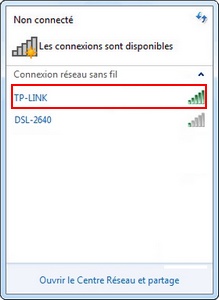
Quand Windows 7 vous y invite, saisissez la clé réseau que vous avez définie dans votre point d'accès WiFi.. Windows 7 reconnaît automatiquement la méthode de cryptage utilisée.
Cliquez ensuite sur le bouton OK pour finir la connexion :

Votre PC sous Windows 7 est maintenant connecté en WiFi à votre réseau
Il arrive que la connexion WiFi ne fonctionne pas. Dans ce cas, regardez la partie dépannage réseau de SOSPC20 pour trouver une solution :
